产品支持
您可以阅览产品的相关CAD文档和视频教程等内容,以便于更好的使用浩辰CAD系列软件。
2021-03-19 20999 cad看图软件
测量是CAD看图软件中的基础功能之一,一般情况下使用CAD软件绘制的图纸其默认的测量结果CAD单位是毫米(mm),如果想要将CAD图纸中的测量结果单位设置成米(m),此时CAD单位怎么设置呢?下面就来给大家介绍一下CAD看图软件——浩辰CAD看图王电脑版中测量结果CAD单位怎么设置的相关操作技巧吧!
CAD看图软件中设置测量结果单位的操作步骤:
一般情况下,当我们在【浩辰CAD看图王】电脑版的【览图绘制】列表下的【测量】菜单栏选中【距离】测量之后,在界面上点击需要测量距离的线段的两个端点,其距离就显示在界面下方的测量对话框中了,如下图所示。
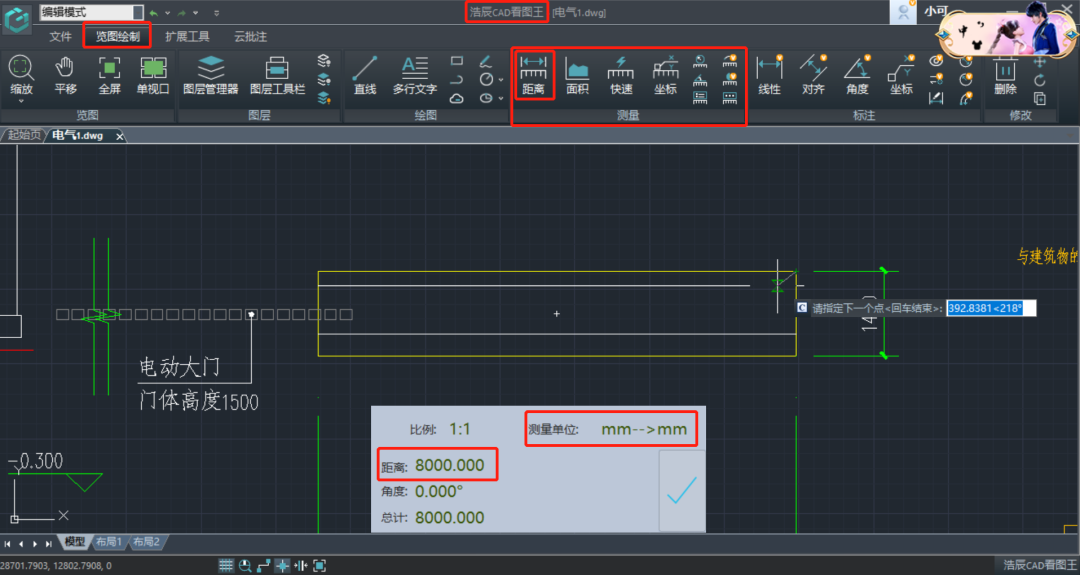
从图中可以看出,我们测量的长度为8000,单位为毫米(mm),即该段的实际长度为8米(m)。
现在我们来进行单位设置,如下图所示,点击【测量工具栏】,在出来的【测量工具】对话框中选择【参数设置】调出【参数设置】对话框,里面有一个单位转换,我们将转换为的单位设置成米(m)后确定。
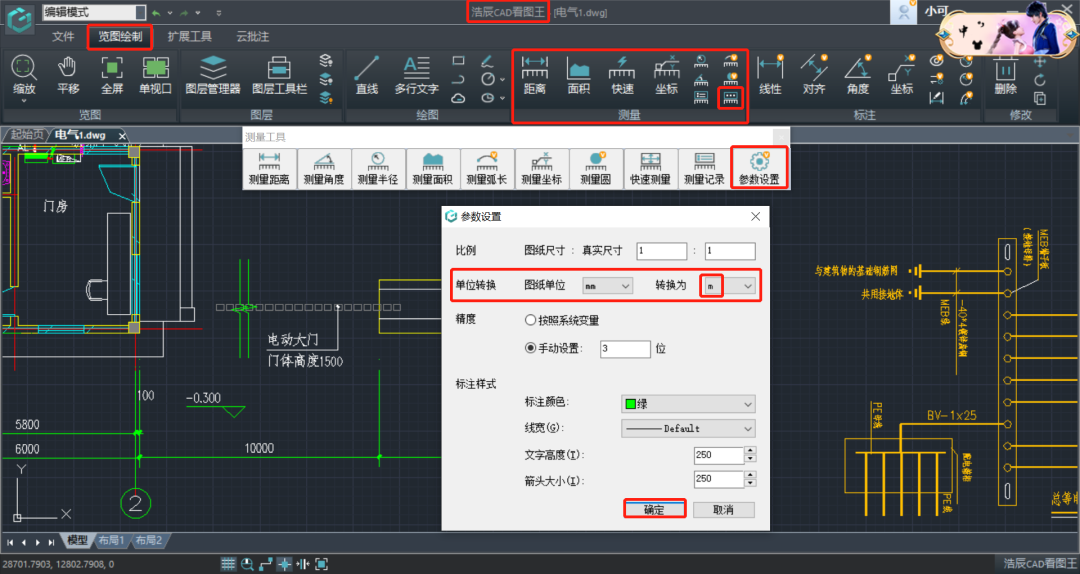
设置好之后,我们再测量的时候,下方的测量对话框中显示的单位就是米(m)了,长度自动就显示成了8,如下图所示。
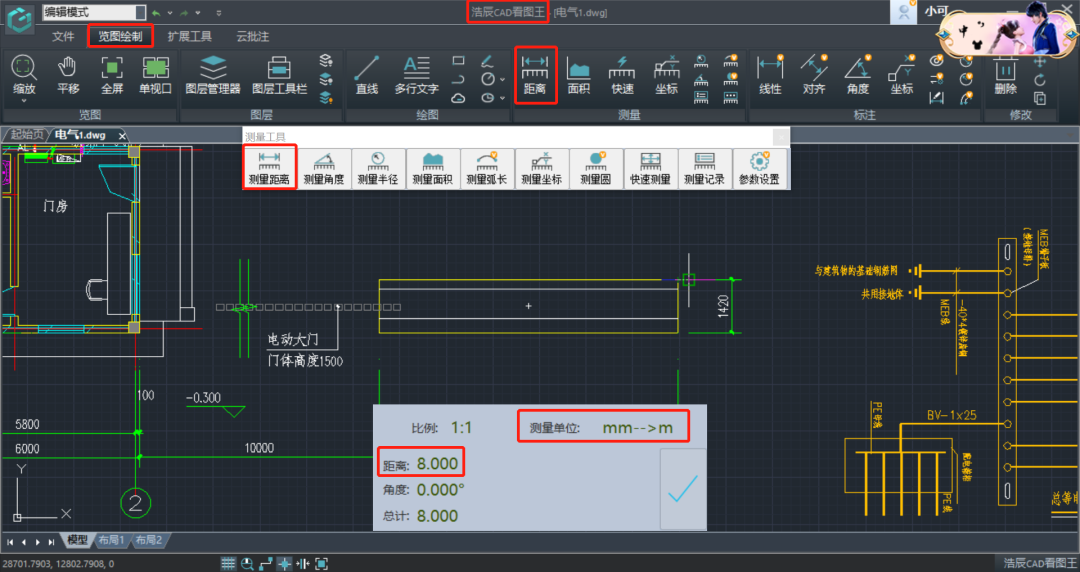
上述CAD教程中小编给大家分享了CAD看图软件——浩辰CAD看图王电脑版中测量结果CAD单位怎么设置的相关操作技巧,是不是很简单呢?各位小伙伴在以后的CAD制图工作中如果需要设置测量结果CAD单位可以参考本篇教程来操作,更多CAD看图软件中CAD单位设置相关教程请持续关注浩辰CAD软件官网哦!